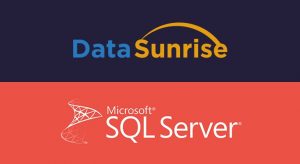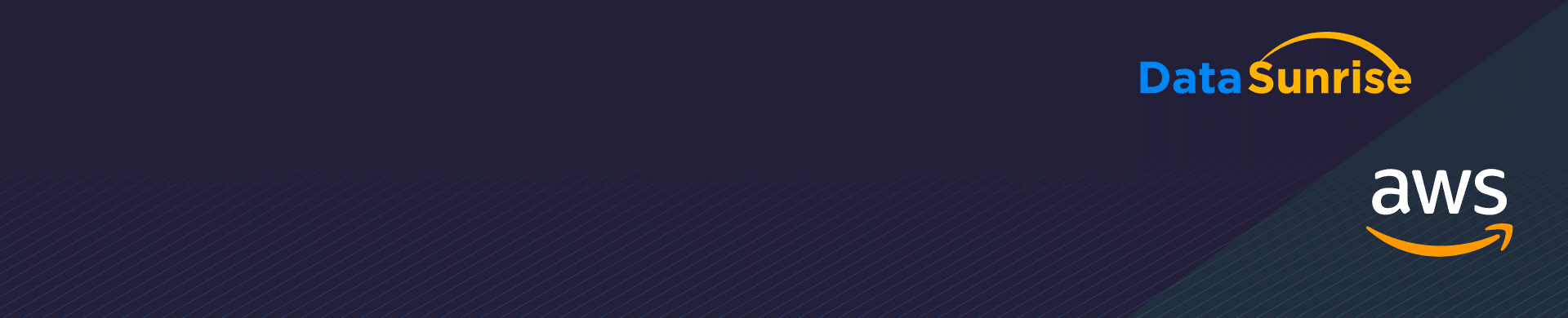
Creazione di un’istanza DataSunrise su Amazon AWS
Amazon Web Services (AWS) consente di distribuire applicazioni aziendali nel cloud evitando il tempo e le spese di costruzione di un data center interno. La popolarità degli ambienti IaaS/PaaS cresce ogni anno e se avete deciso di trasferire i vostri dati ai servizi cloud è necessario pensare anche alla loro sicurezza. Perché l’ambiente cloud è vulnerabile quanto un data center on-premises.
DataSunrise Database Security fornisce una protezione completa in tempo reale per le tue applicazioni e dati cloud.
- Protezione Dati e Firewall. DataSunrise funziona come un proxy tra gli utenti e un server, proteggendo l’integrità e la riservatezza dei tuoi dati sia dalle minacce interne che esterne.
- DataSunrise esegue auditing continuo delle attività del database, utile per indagare perdite di dati.
- Mascheramento Dinamico dei Dati
- Monitoraggio delle attività del database 24/7monitoraggio delle attività
- Facile da distribuire
- Interfaccia user-friendly
- Conformità con PCI-DSS, SOX, HIPAA
Creazione della macchina virtuale DataSunrise su Amazon AWS
1. Apri il sito web di AWS Marketplace: https://aws.amazon.com/marketplace.
2. Digita “datasunrise” nella barra di ricerca e clicca su “Go”.
3. Clicca sul link “DataSunrise Database & Data Security”.
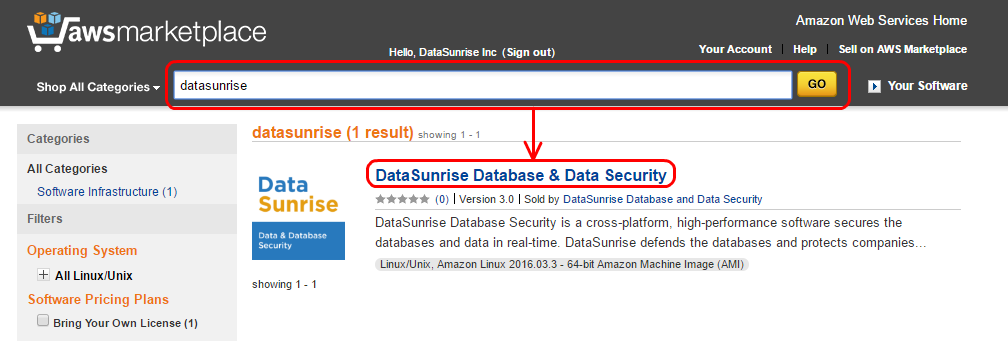
4. Seleziona una regione appropriata per la macchina virtuale (consulta i Dettagli sui prezzi) e clicca sul pulsante “Continue”.
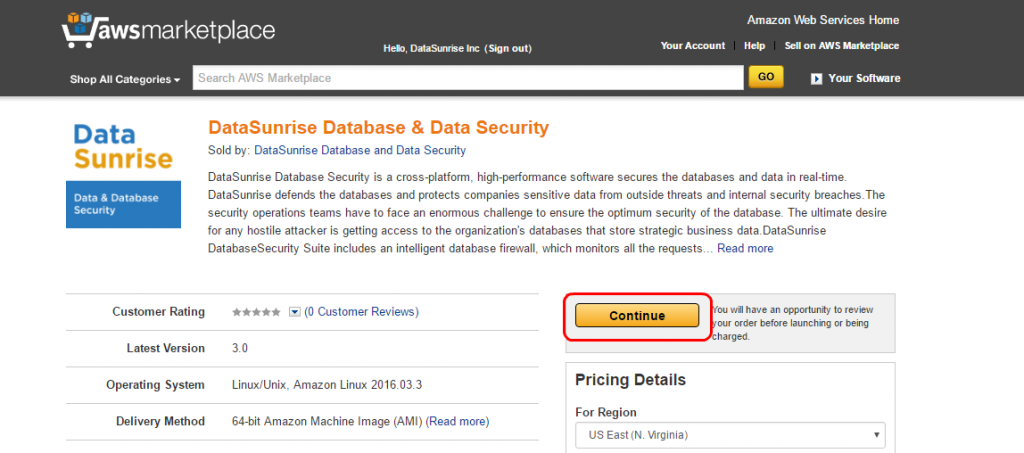
5. Configura le impostazioni dell’istanza:
- Seleziona le dimensioni ottimali e altri parametri del tipo di istanza EC2 in base alle tue esigenze. (Il Cost Estimator mostrerà il prezzo in base alla regione e al tipo di istanza selezionati).
- Segui le istruzioni nelle sezioni ‘Security Group’ e ‘Key Pair’.
- Consulta l’Accordo con il cliente di AWS, l’Accordo di licenza per l’utente finale di DataSunrise.
- Clicca sul pulsante ‘Launch with 1-click’.
Iniziare a lavorare con DataSunrise
1. Dopo una distribuzione riuscita, clicca sul link “AWS Management Console” 
2. Accedi alla Dashboard di EC2 e apri la sottosezione “Instances”. Dopo aver selezionato la tua istanza, copia il DNS pubblico o l’indirizzo IP pubblico.
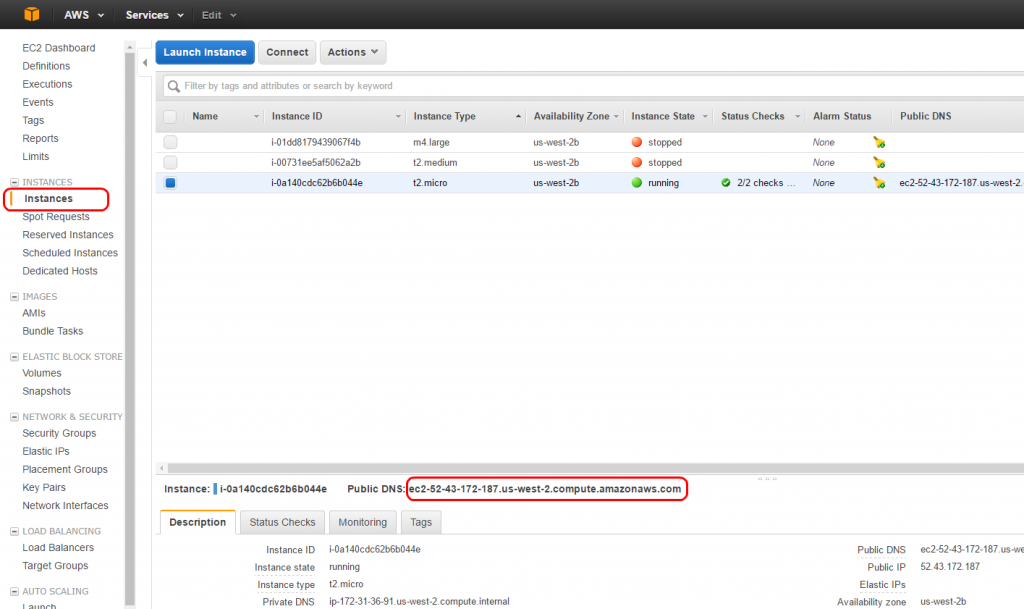
3. Per accedere alla Web Console di DataSunrise, utilizza il tuo browser per accedere a uno dei seguenti indirizzi: https://AWS_public_DNS:11000 o https://AWS_public_IP:11000 Usa il DNS o l’indirizzo IP della tua istanza dal passaggio precedente.
Nota: Potresti non essere in grado di accedere alla Web Console subito dopo la distribuzione dell’istanza. Attendi 5-10 minuti.
4. Utilizza “admin” come nome utente e il tuo Instance ID come password.
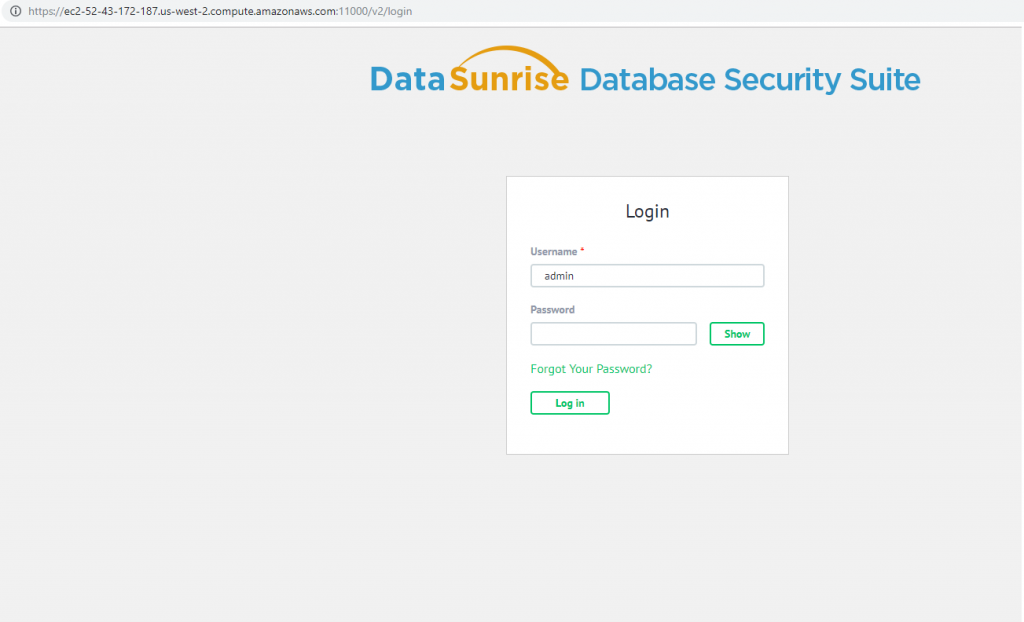
5. Successivamente, è necessario inserire la chiave di licenza DataSunrise. Se non hai una chiave di licenza, puoi ottenere una prova gratuita di un mese.
- Per scaricare la chiave di prova, clicca su “If you don’t have a license key, get a free trial”, inserisci le tue credenziali, scegli il tuo sistema operativo e il tipo di database e clicca su “Get Key”.
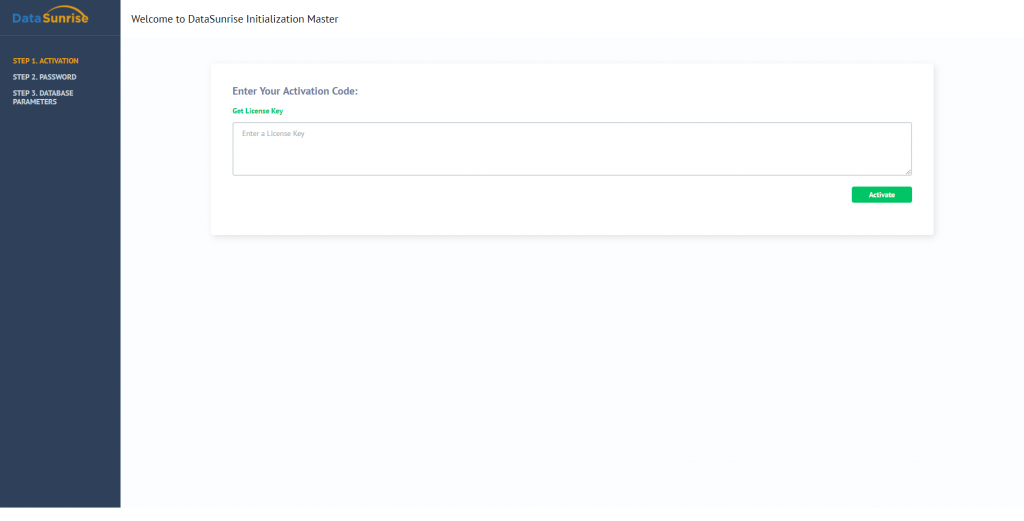
- Una lettera contenente una chiave di licenza di prova verrà inviata all’indirizzo e-mail che hai fornito.
- Copia la chiave di licenza e incollala nel campo corrispondente nella pagina della Web Console che richiede la licenza.
DataSunrise Database Security è ora pronta per proteggere il tuo database. Consulta la Guida Utente DataSunrise per ulteriori istruzioni.
DataSunrise supporta tutti i principali database e data warehouse come Oracle, Exadata, IBM DB2, IBM Netezza, MySQL, MariaDB, Greenplum, Amazon Aurora, Amazon Redshift, Microsoft SQL Server, Azure SQL, Teradata e altro ancora. Sei invitato a scaricare una prova gratuita se desideri installarla sui tuoi server. Nel caso tu sia un utente cloud e gestisca il tuo database su Amazon AWS o Microsoft Azure puoi ottenerlo da AWS market place o Azure market place.